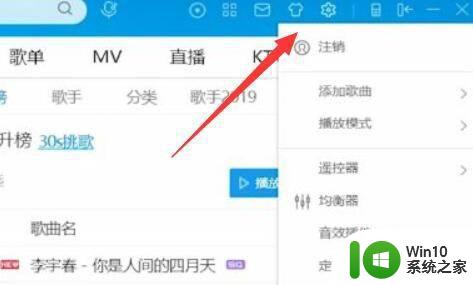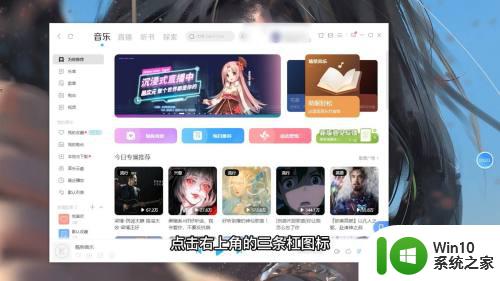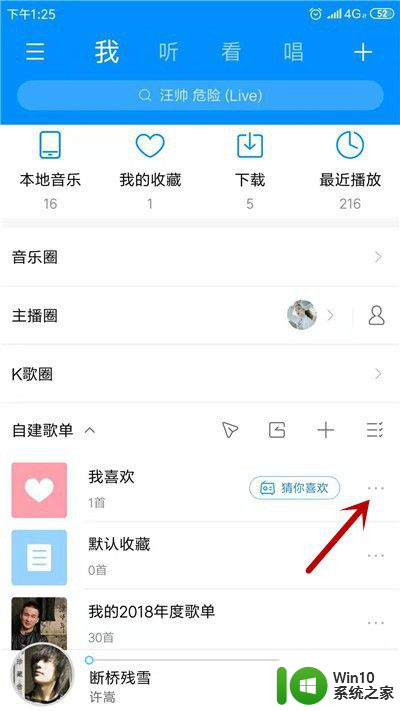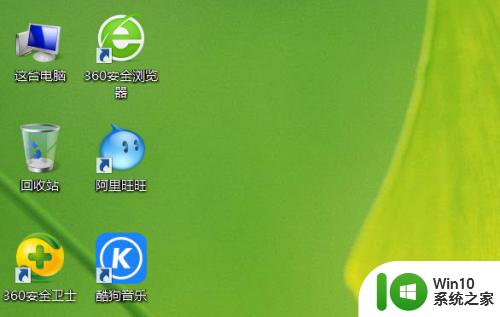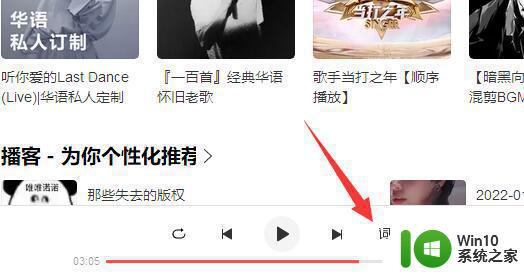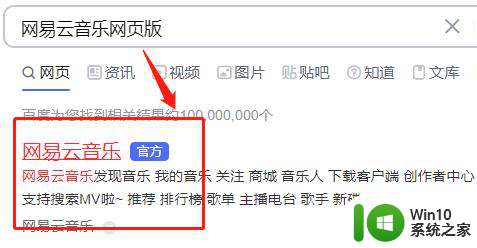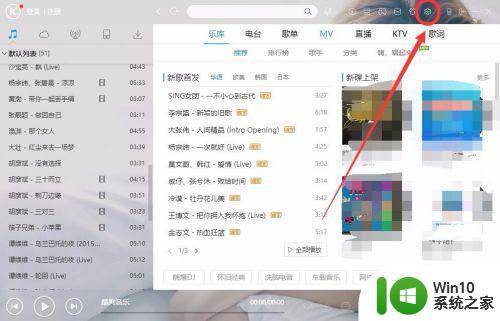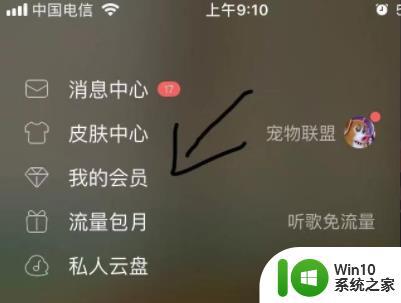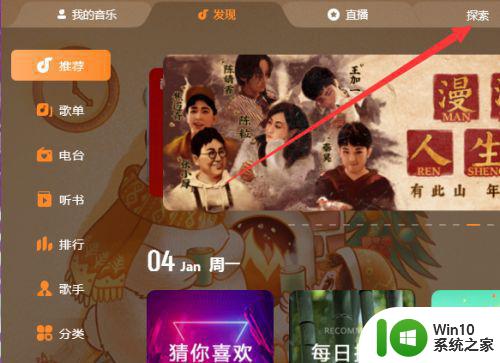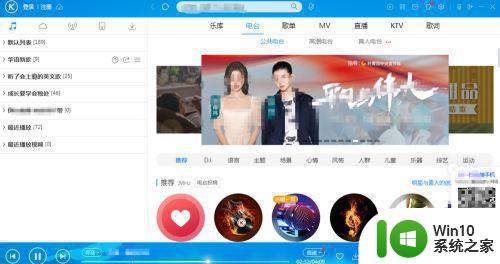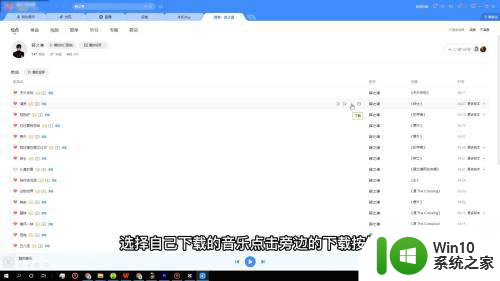酷狗音乐关闭桌面歌词的方法 酷狗音乐的桌面歌词怎么关闭
有些用户觉得酷狗音乐的歌词显示非常遮挡视野,想要将其关闭却不知道酷狗音乐怎么关闭桌面歌词,今天小编教大家酷狗音乐关闭桌面歌词的方法,操作很简单,大家跟着我的方法来操作吧。
操作方法:
1.首先,请大家打开酷狗音乐软件,然后进入酷狗音乐的菜单选项,进入酷狗音乐的桌面写真模式。
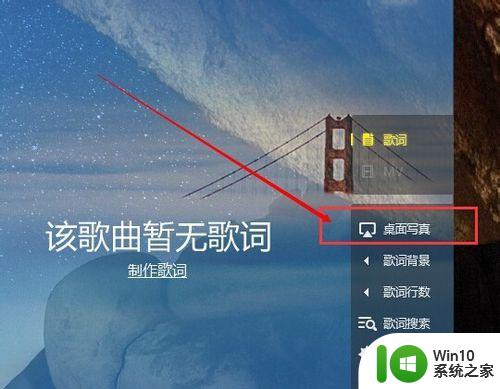
2.进入桌面写真模式以后,桌面上将会显示一个MINI的播放控制面板。如下图所示,点击如图所示的按钮。
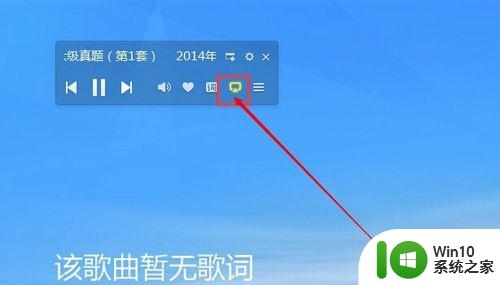
3.点击完毕该按钮之后,桌面写真模式便自动关闭了。十分简单,但是如果我们不慎关闭了这个MINI的播放控制面板之后,那么又该怎么关闭桌面写真呢?不要急,还有一个方法。
4.请大家点击任务栏,然后点击系统托盘图标的酷狗音乐图标,打开酷狗音乐显示的软件主界面。

5.进入软件主界面之后,点击如下图所示的位置。只要再次点击一次桌面写真按钮,便可以退出桌面写真模式,虽然看上去十分简单,但是很多人由于无法一下反应过来,所以这个是很重要的,小伙伴们赶快试试吧。

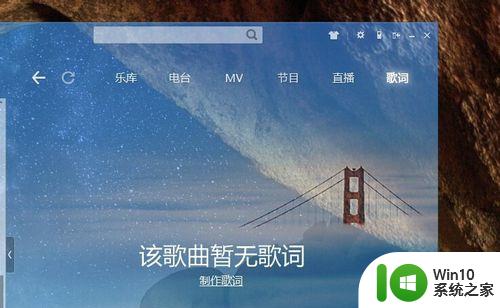
以上就是酷狗音乐关闭桌面歌词的方法的全部内容,有需要的用户就可以根据小编的步骤进行操作了,希望能够对大家有所帮助。